Pokud jste uživatel Linuxu s 24hodinovým připojením k internetu, instalací aplikací je pro vás aktualizace systému jednodušší. Ale co když máte omezenou datovou konektivitu nebo co z vašeho počítače nelze připojit k internetu. Ano, i to se stává!
Ve velké části světa si lidé stahují software a aplikace na veřejný počítač, jako je internetová kavárna nebo v práci, a poté stažený program přenášejí/instalují prostřednictvím externího disku. To funguje velmi dobře s programy Windows. Ale jak instalujete offline aplikace v Linuxu?
Jedním ze způsobů je stažení odpovídajícího souboru .deb (pokud používáte distribuci založenou na Debianu) nebo zdrojového kódu. Ale díky Jake Camicri’s Cube máme lepší způsob, jak spravovat aplikace offline v Linuxu.
Cube:Instalace aplikací a aktualizací offline v systému Linux
Fungování krychle lze vysvětlit ve třech krocích:
- Z vašeho vlastního počítače (který je bez internetu) získá Cube základní informace, jako jaký máte operační systém, jaké aplikace jsou již nainstalované ve vašem systému atd. Vložíte soubory projektu Cube na USB.
- Potom použijete počítač s připojením k internetu (Linux nebo Windows), spustíte na něm Cube a vyberete aplikace, které chcete stáhnout. Připojí se k úložišti, serveru s tisíci linuxových aplikací . Zkopírujte soubory projektu Cube zpět na USB.
- Po stažení aplikací se nyní můžete vrátit do původního počítače s aplikací Cube, otevřít ji, zkopírovat soubory projektu Cube z USB do počítače a nainstalovat všechny stažené aplikace.
Krok 1:Stáhněte si Cube
Nejprve si stáhněte Cube do počítače s připojením k internetu. Můžete si jej stáhnout z jeho stránky GitHub.
Po stažení tento soubor .zip rozbalte. Najdete tři soubory.
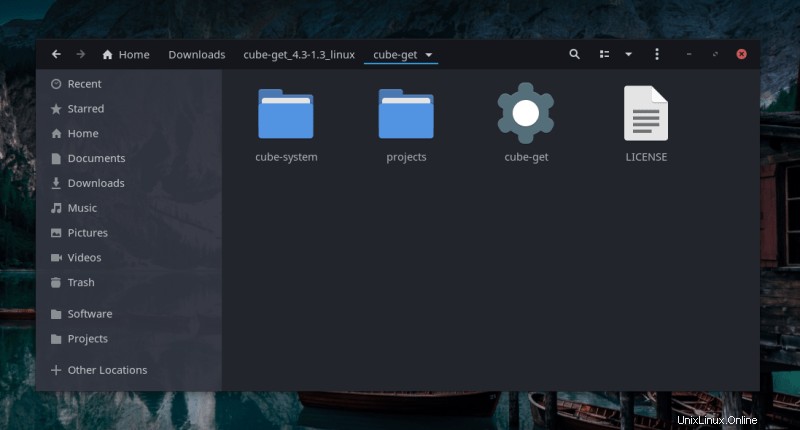
Zkopírujte celý „cube-get“ složky (s těmito dvěma adresáři a jedním spustitelným souborem) do počítače, který nemá připojení k internetu nebo do toho, do kterého chcete instalovat offline balíčky.
Tuto složku můžete přesunout do offline počítače jakýmkoli způsobem. Můžete použít USB, SSH, FTP, co chcete. Ale ujistěte se, že máte kompletní složku.
Krok 2:V offline počítači
Nyní, když jste tuto složku zkopírovali do offline počítače, spusťte tento spustitelný soubor ve složce s názvem „cube-get“.
Pokud nevíte, jak spustit spustitelný soubor. Přejděte tam, kde máte tento spustitelný soubor (pomocí správce souborů), klikněte pravým tlačítkem a vyberte „Otevřít terminál“. A v terminálu zadejte níže uvedené příkazy ke spuštění.
Ujistěte se, že ve vašem případě je název spustitelného souboru „cube-get“ a pokud ne, změňte jej podle toho.
chmod +x cube-get
./cube-get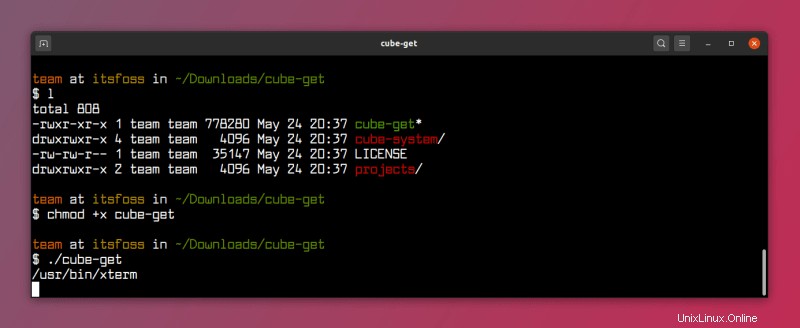
Spuštění spustitelného souboru otevře prohlížeč a tam musíte vytvořit projekt. Projekt není nic jiného než informace o vašem systému. Toto použije „Cube“ ke stažení softwaru pro váš počítač offline z jakéhokoli počítače s připojením k internetu.
Zadejte název projektu a klikněte na „Vytvořit“ .
Své projekty můžete vidět v rozbalovací nabídce. A klikněte na Otevřít .
Po kliknutí na tlačítko Otevřít načte všechna naše úložiště, software dostupný pro náš stroj, software, který lze aktualizovat.
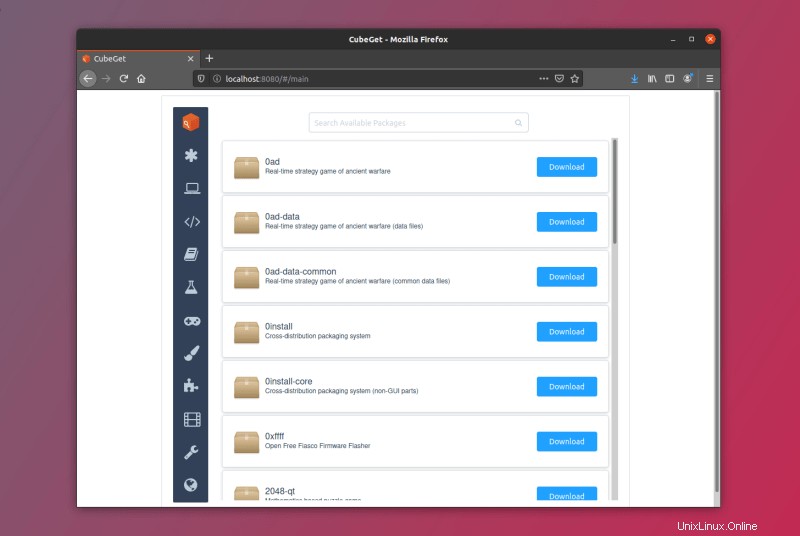
Protože se jedná o offline počítač, nemůžete nic stahovat. I když kliknete na tlačítko Stáhnout, selže. Toto rozhraní je podobné jakémukoli obecnému Linux Software Center.
Ukončete kostku.
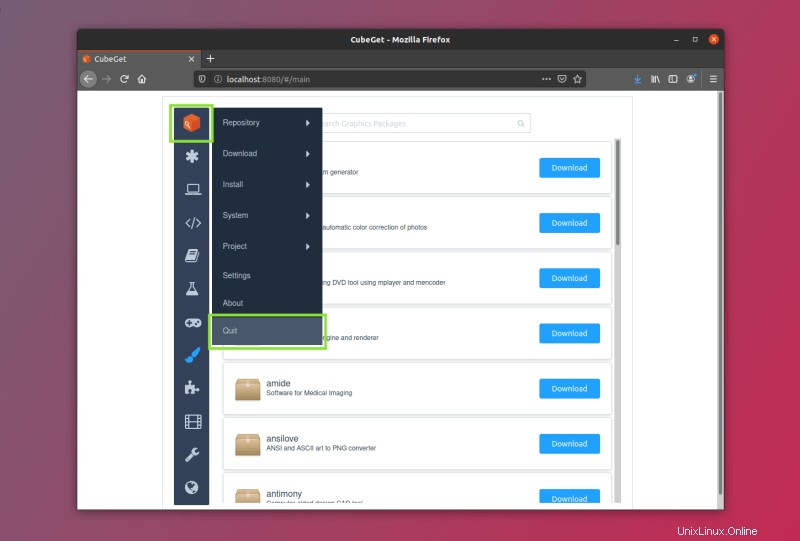
Nyní přesuňte celou složku do počítače s připojením k internetu. Můžete to udělat přes USB nebo jiným způsobem.
Ale mějte na paměti, že až dosud jsme složku přesouvali mezi dva stroje. Od té doby tedy pracujeme pouze na jedné složce.
Krok 3:V online počítači
Když jsme přesunuli složku v počítači s aktivním připojením k internetu, spusťte na tomto počítači stejný spustitelný soubor cube’get. Uvidíte projekt, který jste vytvořili.

Klikněte na „otevřít“ . Zde uvidíte balíčky spojené s vaším počítačem s offline připojením. Protože jsme na tomto stroji vytvořili projekt.
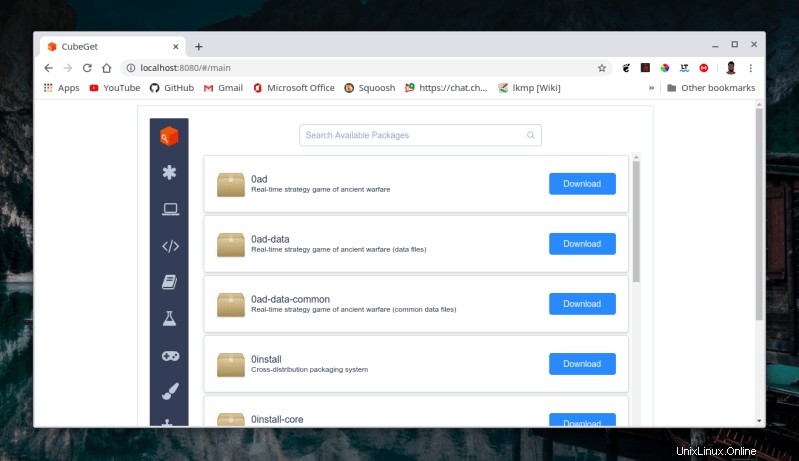
Stáhněte si úložiště
Nyní si musíte stáhnout repozitáře. Můžete si to představit jako „apt update“ v Ubuntu.
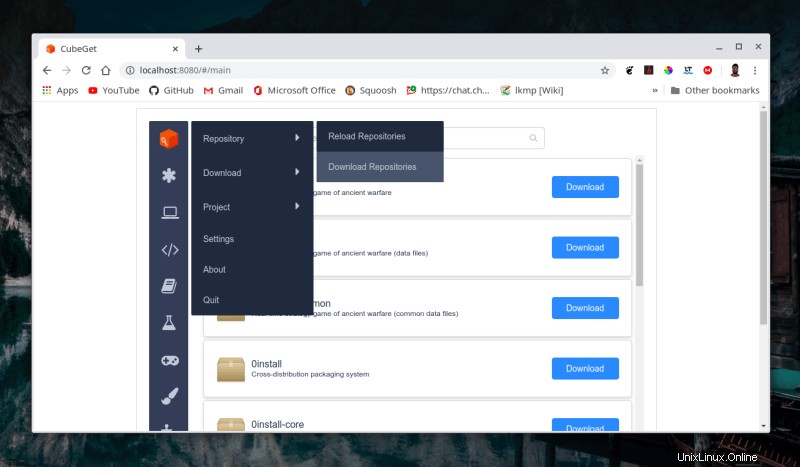
Po dokončení stahování klikněte na Zavřít .
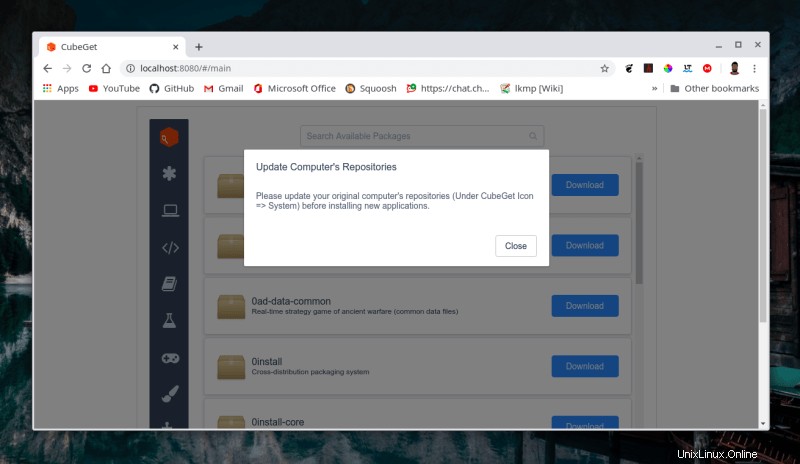
Stahování balíčků
Před stažením musíte balíčky aktualizovat, pokud jsou k dispozici nějaké aktualizace.
Aktualizovatelné balíčky můžete vidět v Hvězdička–>Upgradovatelné .
Nyní si můžeme stáhnout nové balíčky.
Přejděte na Hvězdička–>Dostupné . Zde najdete všechny dostupné balíčky. Označte balíčky, které chcete stáhnout.
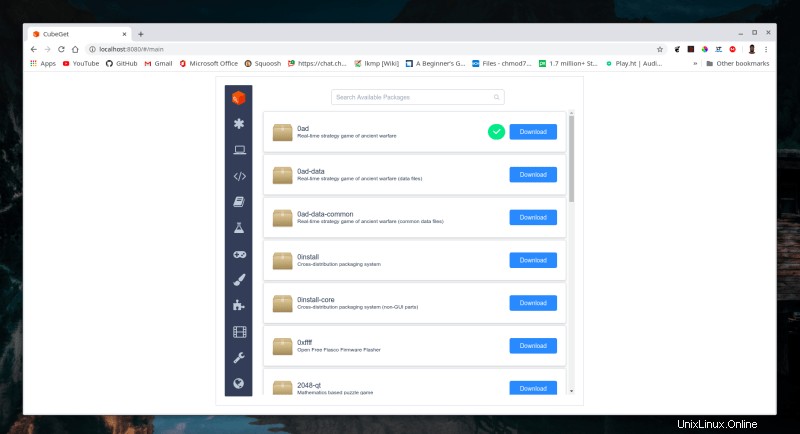
Nyní, když jste označili všechny balíčky, které chcete. Chcete-li stáhnout, přejděte na Cube–>Stáhnout–>Stáhnout označené balíčky .
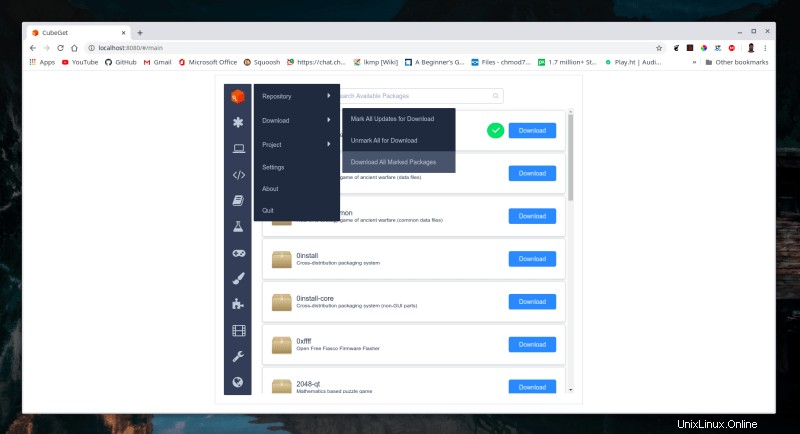
Po stažení můžete vidět stažené balíčky.
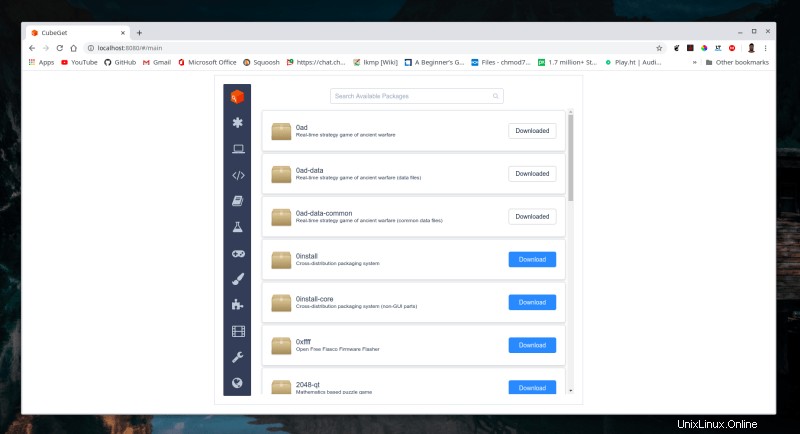
Nyní musíme tyto balíčky získat zpět v offline počítači. Přesuňte tuto složku do offline počítače.
Krok 4:Nyní v offline počítači
Spusťte „cube-get“ ze složky, kterou jsme přesunuli. Vyberte svůj projekt.
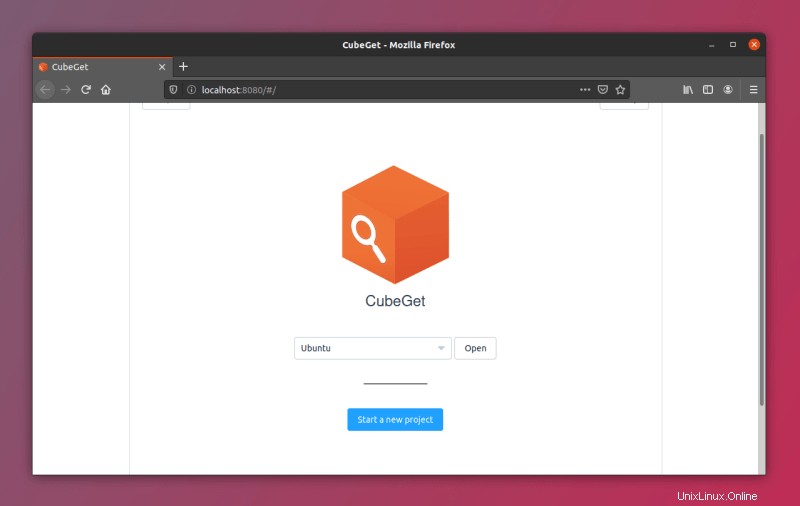
Po otevření projektu můžete vidět, že „instalace“ tlačítko se zobrazuje u balíčků, které jsme stáhli ze stroje s internetem, namísto tlačítka „stáhnout“ jako u jiných.
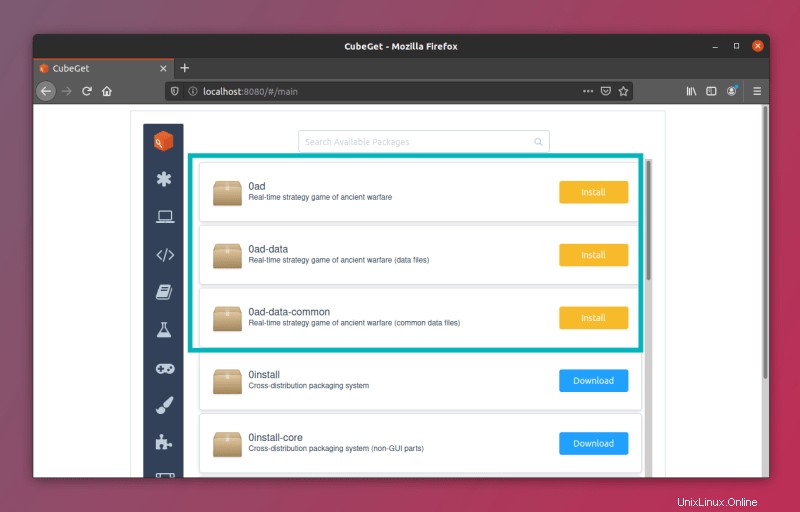
Instalovat balíčky
Chcete-li tyto balíčky nainstalovat, označte je a přejděte na Cube–>Install–>Install All Marked Packages .
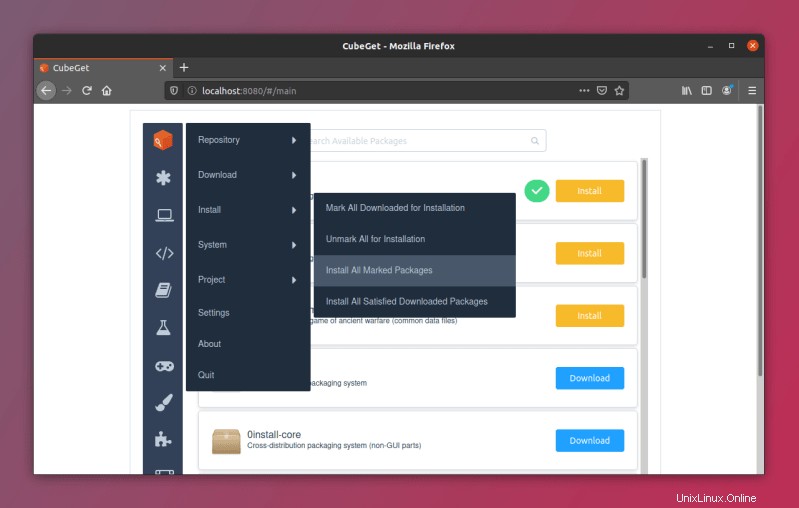
Pokud se zobrazí výzva k zadání hesla, musíte pro instalaci zadat heslo.
To bylo vše. Nyní máme tento balíček nainstalován v našem offline systému.
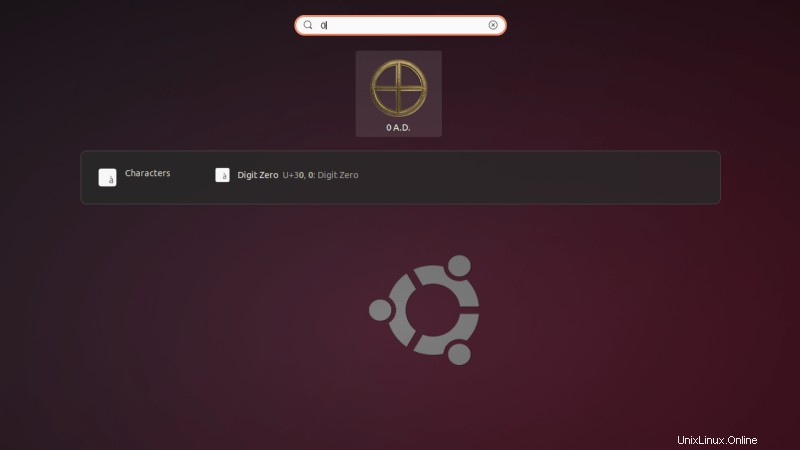
Zní to jako stahování z jednoho počítače a přenos souborů do počítače přes USB, ne? Ale je tu jedna výhoda. Rozhraní Cube je podobné rozhraní Synaptic a Ubuntu Software Manager. Umožňuje vám instalovat nejen aplikace, ale i balíčky a knihovny, podobně jako Ubuntu Software Manager.
Chcete se dozvědět více o tom, jak to funguje? Můžete se podívat na tento tutoriál, který je velmi podrobný a snadno sledovatelný. Cube je inovativní aplikace zaměřená na usnadnění práce uživatelů Linuxu s omezeným nebo žádným připojením k internetu. Doufám, že to pomůže zvýšit uživatelskou základnu desktopového Linuxu. Co si o tom myslíte?